#2 개발 환경 갖추기(2)
4. Django 설치 및 프로젝트 생성

드디어 Django를 설치하고 프로젝트를 생성할 시간이다. 위와 같이 프로젝트들을 저장할 projects 디렉토리를 생성하고 디렉토리에 진입한 후 이전에 미리 생성해둔 가상환경에 진입해준다.
C:\venvs\mysite\Scripts\activate
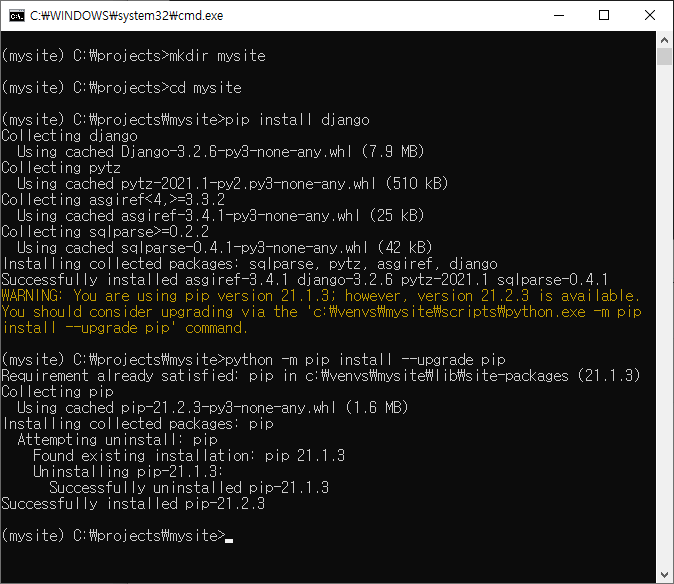
가상환경에 진입한 상태에서 이번에 진행하게될 프로젝트인 mysite의 디렉토리를 생성한 후 디렉토리에 진입한다.
이후 pip 모듈을 사용하여 django를 설치한다.
pip install django위와같이 pip 버전이 최신이 아니라는 경고문구가 뜰 경우 업그레이드를 해준다.
python -m pip install --upgrade pip
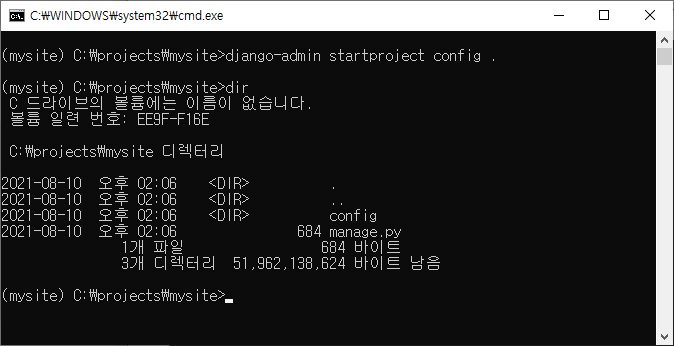
이제 django-admin(장고 관리자)를 실행하여 프로젝트를 생성한다.
django-admin startproject config .mysite 디렉토리 내부를 확인해보면 config 디렉토리와 manage.py 가 생성된 것을 확인할 수 있다. 생성된 디렉토리는 프로젝트의 설정파일 등이 생성되어 담겨있으며 manage.py 는 django로 개발한 서버를 구동하기 위한 파일이다. 명령문의 마지막에 붙은 . 은 현재 디렉토리에서 프로젝트를 시작한다는 의미이다.
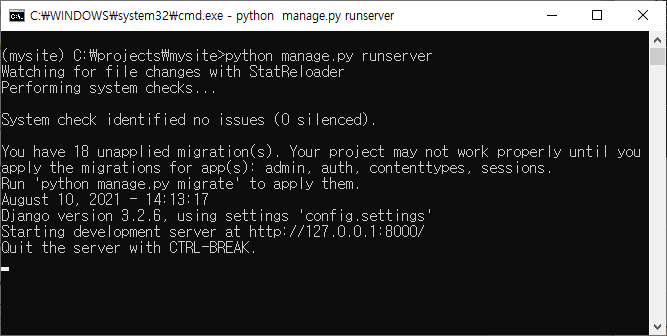

여기까지 오면 서버를 구동시킬 수 있다. 물론 아직 배포단계가 아닌 개발단계이기에 로컬호스트(127.0.0.1)로만 접속 가능한 상태이다. 브라우저의 url창에 localhost:8000 또는 127.0.0.1:8000 을 입력하여 서버에 접속하면 위와 같은 화면을 볼 수 있다. 서버를 종료하고 싶으면 명령 프롬프트에서 Ctrl+C 를 입력하여 종료시킬 수 있다.
5. 가상환경에 쉽게 진입하기 위한 설정
가상환경에 진입하기 위해 매번 C:\venvs\mysite\Scripts\activate 를 실행해주는 것은 매우 번거로운 일이다. 이를 해결하기 위해 간단한 설정을 해두기로 한다.

먼저 가상환경들을 모아둔 venvs 디렉토리로 이동한 뒤 mysite.cmd 파일을 생성한다. 미리 설치해둔 vim을 사용하여 쉽게 생성할 수 있다.
vi mysite.cmd

cmd 파일은 작성한 명령어를 순차적으로 실행해주는 배치파일이다. 실행시 .cmd를 생략하고 파일명으로만 실행 가능하기 때문에 간단한 쉘 명령어를 만든다는 느낌으로 작성 가능하다. 위 와같이 작성할 경우 C:\projects\mysite 디렉토리로 이동하여 가상환경에 진입하라는 의미가 된다. @echo off 는 실행한 명령어를 프롬프트에 출력하지 않겠다는 의미이다.

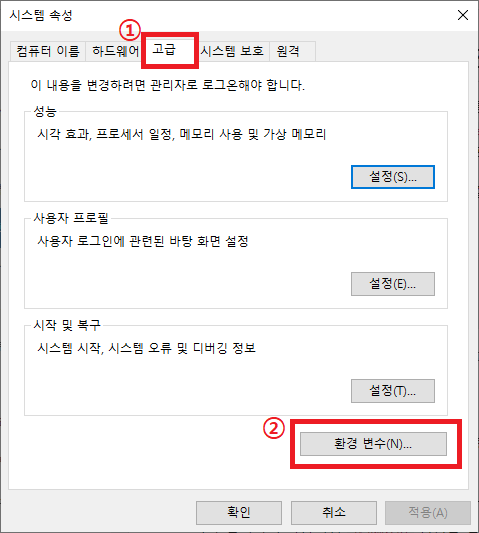
이제 이 배치파일을 어느 경로에서든 이름만으로 실행 가능하도록 하기 위해 환경변수의 PATH에 추가한다.
window+r 을 눌러 실행 창을 연 다음 "고급" 탭에서 환경변수로 들어간다.
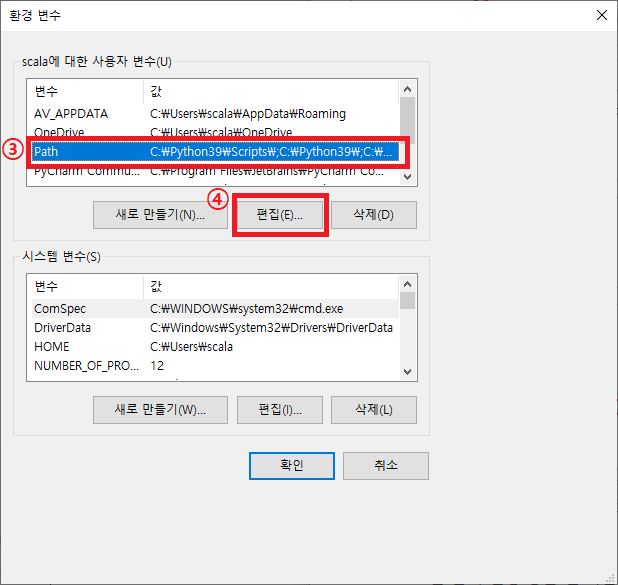
그 다음 사용자 변수에서 Path를 선택한 뒤 편집을 클릭한다.
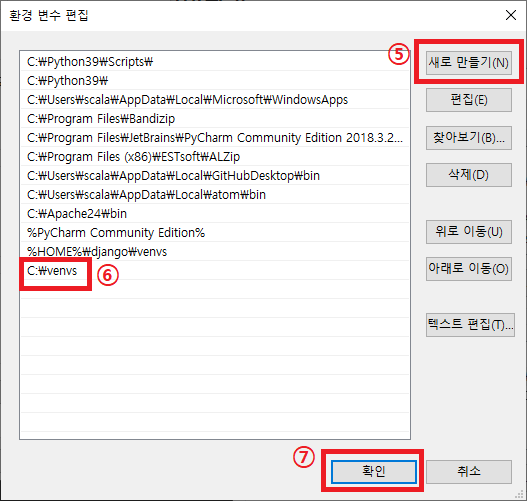
새로 만들기 버튼을 누르고 mysite.cmd가 존재하는 디렉토리인 C:\venvs를 추가해준 뒤 확인을 클릭, 환경 변수 창에서 한번 더 확인을 클릭하면 환경변수의 등록이 완료되었다. 이제 어느 디렉토리에서나 mysite를 실행하는것으로 바로 가상환경에 진입 가능하게 되었다.
6. PyCharm의 설치 및 django 개발환경 세팅
이제 django로 보다 편하게 개발하기 위해 Python IDE인 PyCharm을 설치하고 개발환경을 세팅한다.
PyCharm의 설치는 공식 다운로드 페이지(https://www.jetbrains.com/ko-kr/pycharm/download/#section=windows) 에서 Community 버전(Professional 버전은 유료)을 다운로드 받아 설치를 진행하면 된다. 별도로 손댈 것 없이 next 만 클릭해도 설치가 완료된다.

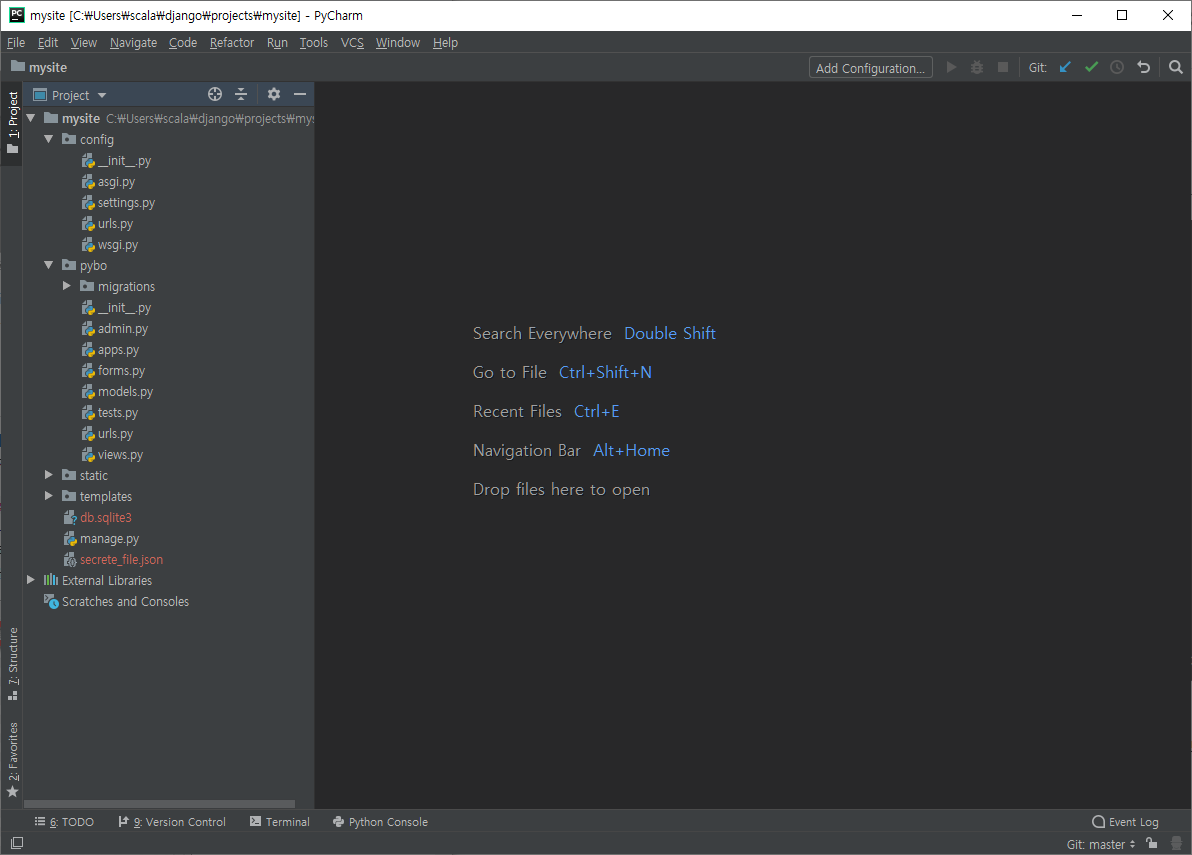
설치가 완료되면 위와같은 화면을 볼 수 있다. open 을 클릭하여 우리가 생성했던 django 프로젝트 디렉토리인 C:\projects\mysite 를 선택하면 PyCharm의 프로젝트 화면이 열린다. (위 스크린샷은 다른 경로에 만든 프로젝트이기에 경로가 조금 다르다.)
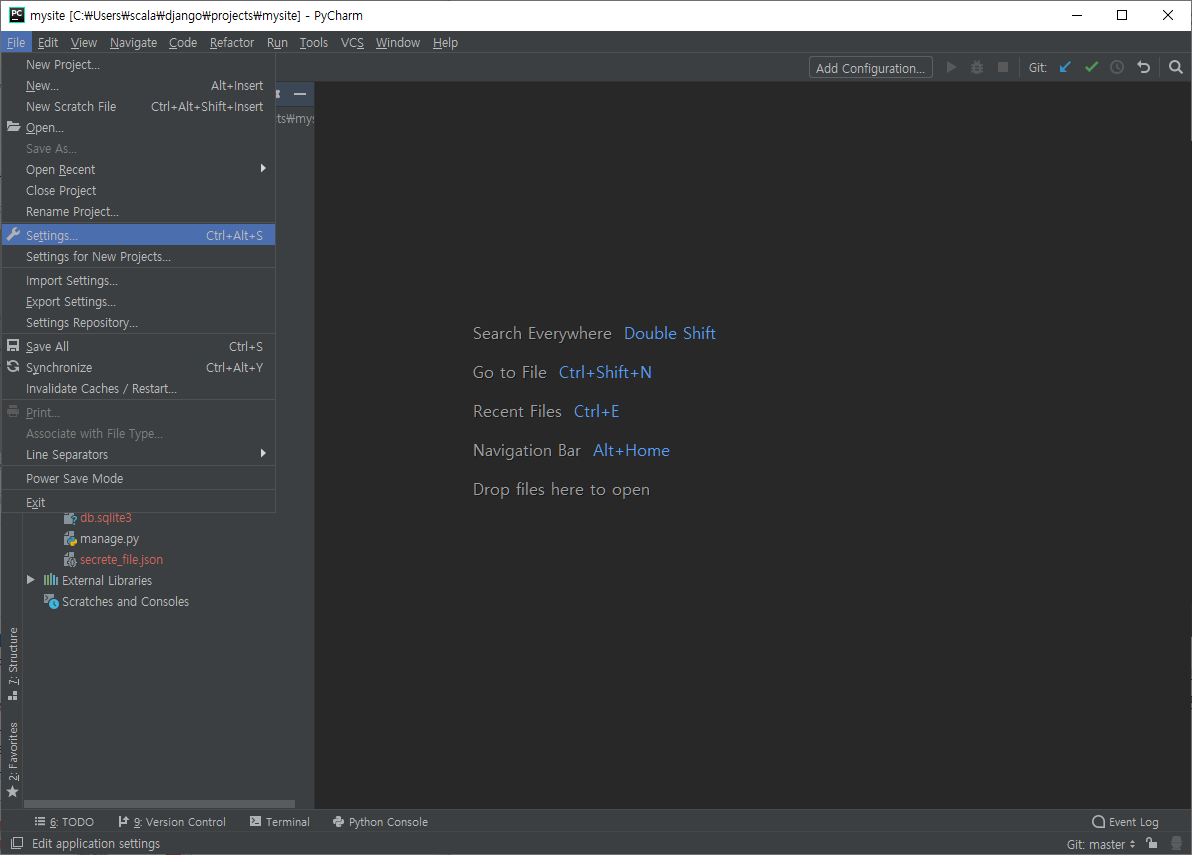
이제 Python 인터프리터를 잡아주기 위해 File > Settings 로 들어간다.
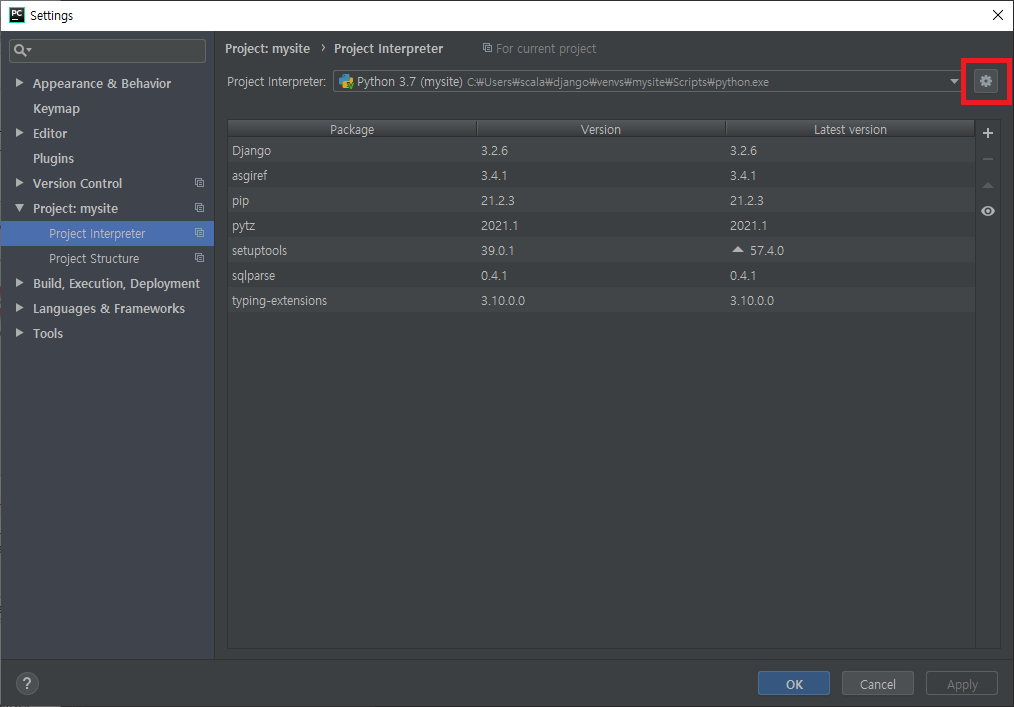
Project: mysite의 Project Interpreter 탭에서 우측 상단의 톱니바퀴 모양 버튼을 클릭한 뒤 Add 를 클릭한다.

미리 만들어둔 가상환경을 사용하기 위해 Existing environment 에 체크한 뒤 Interpreter 경로를 가상환경을 생성한 경로의 python.exe 파일의 경로로 설정해준다. ok를 누르면 인터프리터의 설정이 완료되고 이제 PyCharm이 우리가 생성한 가상환경 내의 Python 인터프리터를 인식한다. 이것으로 django 로 웹 서버를 개발하기 위한 준비가 모두 갖춰졌다.
7. 언어/시간 변경
필수적인 사항은 아니지만 프로젝트의 config 디렉토리 내에 있는 settings.py 를 조금 수정하여 언어와 시간을 수정할 수 있다. setting.py의 내용 중 LANGUAGE_CODE = 'en-us' , TIME_ZONE = 'UTC' 라는 부분이 있다.
이 부분을 LANGUAGE_CODE = 'ko-kr' , TIME_ZONE = 'Asia/Seoul' 로 바꿔준 뒤 다시 서버를 구동하여 접속해보자
python manage.py runserver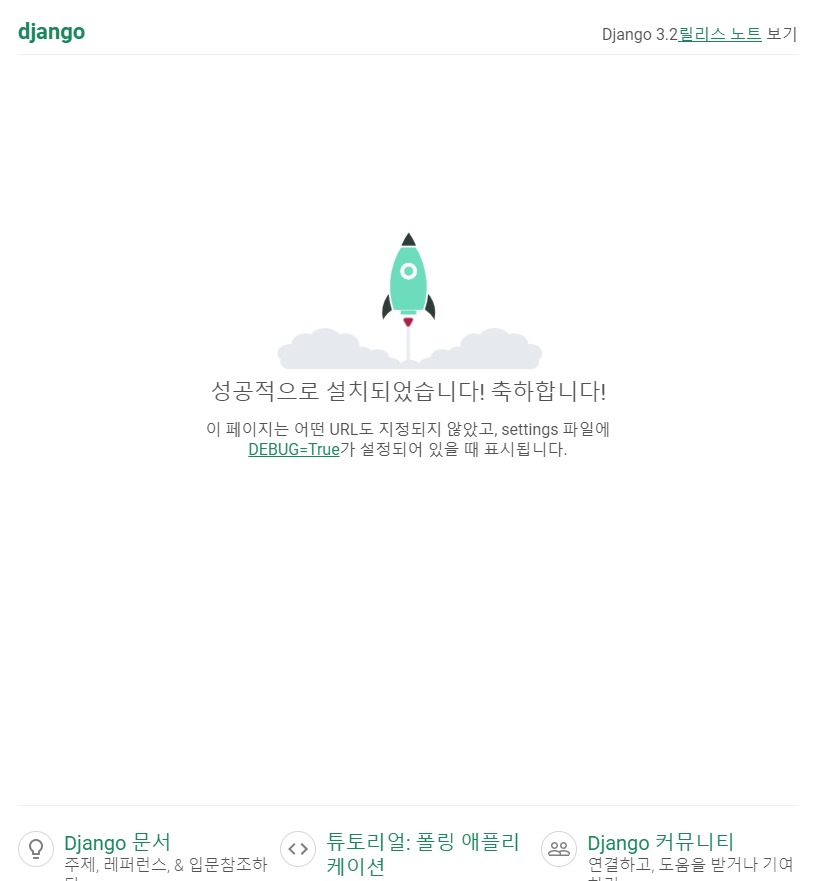
영어였던 초기화면이 한글로 변경된 것을 확인할 수 있다.